Wie kann ich Game Chat aufnehmen
Wenn Sie eines ihrer Lieblings-Games zocken, ist es nicht ungewöhnlich, mit anderen Spielern zu plaudern.
Jan 12, 2024• Bewährte Lösungen
Wenn Sie eines ihrer Lieblings-Games zocken, ist es nicht ungewöhnlich, mit anderen Spielern zu plaudern. Mit dem Internet können Sie gegen andere antreten und überall auf der Welt kommunizieren. Es gibt ein Problem, dass Menschen, die gerne ihre Gaming-Videos aufzeichnen und streamen, auch in der Lage sein müssen, ihren Game-Chat aufzuzeichnen. Dies kann Videos unterhaltsamer machen oder auch als Erklärung für ihre Zuschauer dienen, wie der Chat mit dem Spiel korreliert und die Aktionen natürlich. Die Elgato-Capture-Karte kann Spiel-Chat aufzeichnen und Sie brauchen dazu kein Experte zu sein. Nur für den Fall, dass Sie etwas Hilfe brauchen, lesen Sie unterhalb die Anweisungen für die Aufzeichnung von Game-Chat.
Bevor Sie ihren Chat-Chat aufnehmen, wird folgendes benötigt:
- Elgato capture card
- Elgato gaming chat link
- Mikrofon
- Ein Headset
Diese Methode funktioniert mit der PS4 und Xbox One. Wenn Sie eine ältere Generationen verwenden, dann brauchen Sie einen Headset-Adapter, um den Spielchat aufzunehmen.
Wie PS4 Game Chat aufnehmen
Schauen Sie sich das Video an. Wie PS4 Game Chat aufnehmen:
Hier sind die Schritte:
Schritt 1: Verbinden Sie das Mikrofon und das Headset mit dem PS4-Controller.

Schritt 2: Stecken Sie das RCA-Kabel an den Audioeingang des Komponentenadapters.

Schritt 3: Verbinde das zusätzlichen Mikrofon mit dem PC.
Um die Spiel-Capture-Software einzurichten, müssen Sie:
Schritt 1: Wählen Sie Einstellungen für das Gerät, das sieht aus wie ein Hammer / Schraubenschlüssel-Symbol und befindet sich rechts auf dem Bildschirm
Schritt 2: Wählen Sie die Audioeingabe aus, die Sie unterhalb des Tabs "Capture" finden."
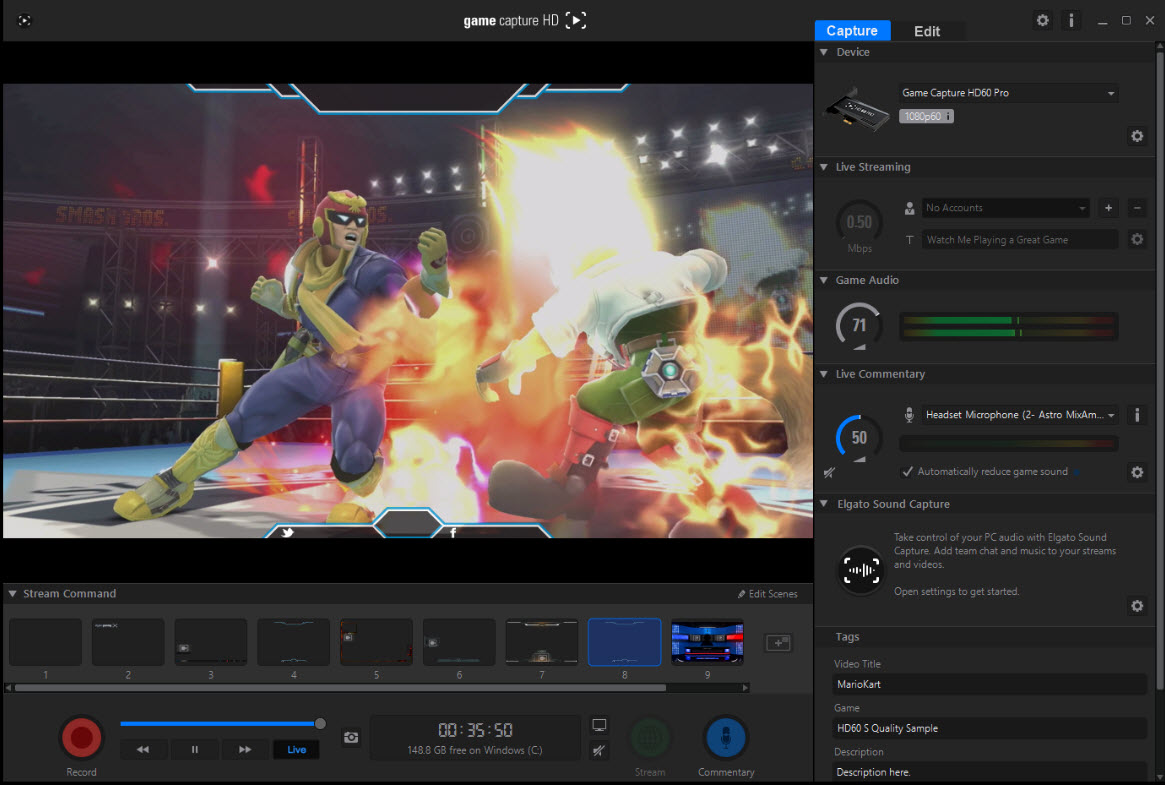
Schritt 3: Wählen Sie den Audioeingang und ändern Sie ihn von Audio auf HDMI Audio
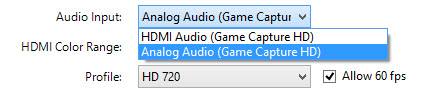
Schritt 4: Beginnen Sie, Ihren Game-Chat aufzunehmen.
Wie Xbox One Game Chat aufnehmen
Bevor Sie beginnen, ihren Xbox One Game-Chat aufzunehmen, brauchen Sie:
- Einen Microsoft Stereo Headset Adapter
- Ein CTIA Y-Kabel und ein Stereo Y-Kabel
- Ein 3.5mm zu 3.5mm Stereo Audio Kable
- Ein Headset
- Ein zweites Mikrofon, um ihre Stimme für die Aufnahme mit der Elgato Game Capture HD zu erfassen.
Schritt 1: Verbinden Sie Headset und Mikrofon mit Ihrem drahtlosen Controller.

Schritt 2:Dann stecken Sie das andere Ende des 3,5-mm-3,5-mm-Stereo-Audiokabels in den analogen Audio-Eingang der Elgato Game Capture HD60.

Schritt 3: Verbinde Sie das zusätzlichen Mikrofon mit dem PC, um den Game-Chat aufzunehmen.
Dies ermöglicht Ihnen, die Stimmen von allen Leuten, die spielen, sowie Gameplay-Audio aufzunehmen. Um Ihre Stimme aufzuzeichnen, müssen Sie ein separates Mikrofon haben, das mit dem Aufnahmecomputer / Laptop verbunden ist.
Wie PC Game Chat aufnehmen
Schritt 1: Richten Sie Ihre Elgato Gaming Hardware auf der Konsole ihrer Wahl ein.
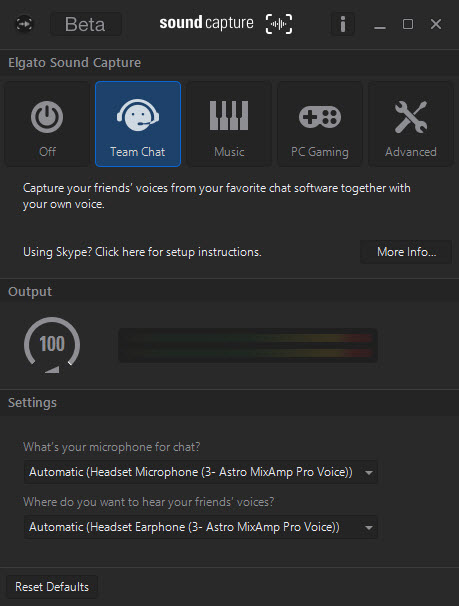
Schritt 2: Skype für Elgato Sound Capture einstellen.
Schritt 3: Öffnen Sie die Elgato Game Capture HD Software.
Schritt 4: Öffnen Elgato Sound Capture.
Schritt 5: In der Elgato Sound Capture wählen Sie "Team Chat" aus der Top Nav Bar.
Schritt 6: Klicken Sie unter Einstellungen auf das Dropdown-Feld "Was ist Ihr Mikrofon für den Chat?" und whlen Sie Ihren bevorzugten Audioeingang.
Schritt 7: Klicken Sie unter Einstellungen auf das Dropdown-Feld "Wo möchten Sie die Stimmen Ihrer Freunde hören?" und wählen Sie Ihre bevorzugte Audioausgabe.
Schritt 8: Elgato Sound Capture schließen.
Nun, wenn Sie Ihren Team-Chat-Client, wie auf Skype verwenden, sollten Sie in der Lage sein, es in Ihren Lautsprechern oder Headsets zu hören, sowie Sie die Lautstärke Ebenen sich bewegen sehen in der Elgato Game Capture HD-Software, was darauf hinweist, dass Musik in Ihre Aufnahme oder Stream eingezogen wird.
Audio einstellen
Um die Lautstärke auf die gewünschte Stufe einzustellen, können Sie den Lautstärkeregler verwenden. Dieser ist in einem Kreisbogen zu bewegen, schauen Sie sich die weißen Punkte, je mehr es sind desto lauter ist Ihre Stimme.
Beachten Sie, Sie knnen Ihre Spielsounds automatisch reduzieren, indem Sie die Schaltfläche "Tools" im Kommentarbereich verwenden.
Wenn Sie Ihre Stimme aufnehmen, wird sie automatisch im Gameplay neben dem Game Audio angezeigt.
Live-Streaming ermöglicht es Ihnen, Ihre Stimme aufzunehmen, während Sie spielen, damit Ihre Zuschauer in Echtzeit hören und sehen können.

Video/Audio in 1.000 Formate konvertieren, bearbeiten, brennen und mehr.
Gratis Testen Gratis Testen Gratis Testen


